Poisto SlimCleaner (huhti 2017 päivitys)
SlimCleaner Poisto-ohje
Mikä on SlimCleaner?
Onko SlimCleaner laillinen?
SlimCleaner on laillinen ohjelma, se on kuitenkin epäilyttävä ja sen toimintaa voidaan kutsua aggressiiviseksi. Ennen kuin asennat sen tietokoneellesi, niin sinun tulee tietää, että jotkut antivirus ohjelmat ovat leimanneet sen potentiaalisesti ei toivotuksi ohjelmaksi (PUP). Tämä kategoria tarkoittaa sitä, että ohjelma ei voi aiheuttaa uhkaa PC:lle, mutta se voi heikentää sen suorituskykyä ja käyttää epämiellyttäviä tapoja saada käyttäjät ostamaan sen täyden version, jonka on nimeltään SlimCleaner Plus. Tuotteen promotoimiseksi, sen kehittäjät kehuvat sen olevan miljoonien käyttämä pilvi palvelu, joka voi nopeuttaa laitetta, pidentää akkuaikaa mobiililaitteilla ja tarjota useita muita hyödyllisiä ominaisuuksia. Meidän on aiheutettava pettymys ja sanoa, että nämä lupaukset ovat kaukana todellisuudesta.
Ole hyvä ja pidä mielessä, että SlimCleaner on kyseenalainen PC optimointi työkalu, joka voi näyttää sinulle liioiteltuja tuloksia. Yleensä tällaiset ohjelmat kertova, että laitteella on satoja vanhoja rekisterimerkintöjä, pahoja tiedostoja ja vastaavia ongelmia, jotka voidaan ratkaista vain lisensoidun version ostamalla. On sanomattakin selvää, että näitä hälytyksiä näytetään vain yhdestä syystä, koettamalla huijata ihmiset käyttämään rahaa kyseenalaiseen sovellukseen. Voit alkaa huomaamaan tuhansia SlimCleaner mainoksia, jotka voivat ilmaantua aina kun käynnistät laitteesi. Ennen kuin alat uskomaan, että PC on täynnä virheitä, niin sinun kannattaa tarkistaa tietokoneesi kahdesti vaihtoehtoisilla skannereilla. Muussa tapauksessa voit käyttää rahojasi turhaan. Tällaiset aggressiiviset markkinointi tavat ovat antaneet tälle ohjelmalle SlimCleaner haittaohjelma nimen, vaikka se ei ole vaarallinen. Jos sinut on jo huijattu lataamaan tämä ohjelma tietokoneellesi, niin sinun pitää jättää sen mainokset huomiotta ja seurata alla olevia ohjeita ja poistaa SlimCleaner. Voit tietenkin käyttää vakoiluohjelman poistajaa, kuten FortectIntego SlimCleaner poistoon.
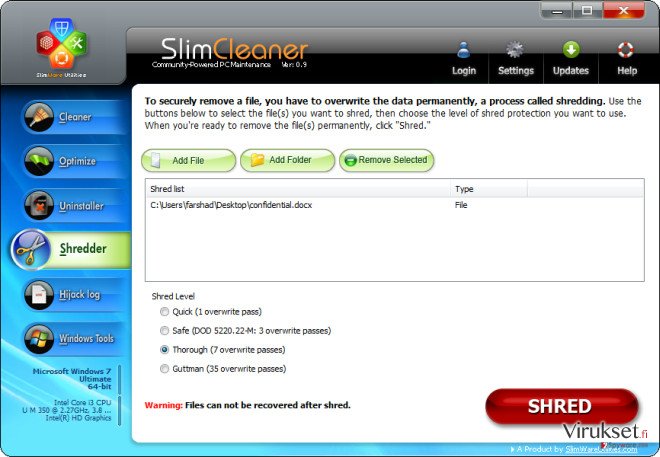
Kuinka tätä ohjelmaa levitetään?
SlimCleaner ohjelmaa levitetään usealla tekniikalla. Jotkut niistä ovat harmittomia, jotkut taas todella epäilyttäviä. Kun puhutaan harmittomista levitystavoista, niin sinun tulee tietää, että ohjelmalla on oma sivustonsa. Siellä se esitellään arvokkaana työkaluna, joka pystyy auttamaan ihmisiä parantamaan PC:n nopeutta. Kuten me kuitenkin aikaisemmin mainitsimme, niin on todella suuri kysymys pystyykö tämä ohjelma tekemään sen vai ei. Tämän lisäksi, jos haluat välttää tämän kyseenalaisen PC optimoijan ilmaantumisen, niin sinun pitää välttää harhaanjohtavia pop-up mainoksia, jotka voivat häiritä nettiselaamistasi. Useimmissa tapauksissa, tällaiset mainokset ilmaantuvat ihmisten nettiselaamisen aikana ja sanovat, että ne voivat tarkistaa tietokoneen ”ilmaisella skannerilla” ja korjata sen. Sellaista kuin ilmainen skanneri ei tietenkään ole edes olemassa, joten sinun kannattaa jättää tällaiset mainokset huomiotta. Voit myös ladata tämän PUPin nipussa muiden ohjelmien kanssa, niiden valinnaisena komponenttina. Tämän välttämiseksi, sinun pitää aina valita Kustomoitu tai Edistynyt asennustapa freeware ja shareware ohjelmille. Jos näet ilmoituksen, joka sanoo ettet ole tämän ohjelman asennusta vastaan, niin sinun pitää ottaa ruksi pois siitä. Muussa tapauksessa voit alkaa kärsimään jatkuvista hälytyksistä, jotka kertovat PC:si suorituskyvyn olevan heikko ja että sinun pitää ostaa sen lisenssi ongelman korjaamiseksi. Välttääksesi SlimCleaner kaappauksen, käytä alla annettuja ohjeita.
Kuinka poistaa SlimCleaner tietokoneeltani?
Jos olet lähiaikoina tämän hämärän ohjelman, jota kutsutaan nimellä SlimCleaner virus ja alkanut kärsimään sen kyseenalaisista SlimCleaner Plus ilmoituksista, niin sinun kannattaa seurata alla olevia ohjeita ja poistaa tämä ohjelma järjestelmästä. Manuaaliseen SlimCleaner poistoon voit käyttää alla olevia ohjeita. Kun olet suorittanut nämä askeleet, niin me suosittelemme tarkistamaan PC:n luotettavalla vakoiluohjelman poistajalla ja varmistamaan, että se on vapaa epäilyttävistä tiedostoista, jotka voivat vahingoittaa tietokonettasi.
Voit poistaa viruksen vahingot FortectIntego avulla. SpyHunter 5Combo Cleaner ja Malwarebytes ovat suositeltavia löytämään potentiaalisesti ei toivotut ohjelma sekä virukset kaikkine tiedostoineen ja niihin liittyvine rekisterimerkintöineen.
Manuaalinen SlimCleaner Poisto-ohje
Poista Windowsista
Tässä lyhyet ohjeet kuinka poistaa tämä epämääräinen PC optimoija järjestelmästä. Tarkat ohjeet on annettu alla.
- Klikkaa ’Start’ ja valitse ’Control Panel’.
- Klikkaa ’Uninstall a Program’ osiossa ’Programs’.
- Valitse ’SlimCleaner’ ja valitse ’Uninstall/Change’ vaihtoehto.
- Klikkaa ’Yes’ ja ’OK’ tallentaaksesi muutokset.
Poistaaksesi SlimCleaner Windows 10/8 laitteilta, ole hyvä ja seuraa näitä askeleita:
- Kirjoita Control Panel/Ohjauspaneeli Windows hakulaatikossa ja paina Enter tai paina hakutulosta.
- Osiossa Programs, valitse Uninstall a program.

- Löydä listalta merkinnät, jotka liittyvät SlimCleaner (tai muut viimeksi asennetut epäilyttävät ohjelmat).
- Klikkaa oikealla sovellukseen ja valitse Uninstall.
- Jos User Account Control ilmaantuu, paina Yes.
- Odota, kunnes poistoprosessi on valmis ja paina OK.

Jos olet Windows 7/XP käyttäjä, jatka seuraavia ohjeita seuraamalla:
- Paina Windows Start > Control Panel oikealla (jos olet Windows XP käyttäjä, paina Add/Remove Programs).
- Ohjauspaneelissa, paina Programs > Uninstall a program.

- Valitse ei toivotut sovellukset painamalla sitä kerran.
- Ylhäältä, paina Uninstall/Change.
- Vahvistuslaatikossa, paina Yes.
- Paina OK kun poistoprosessi on valmis.
Nollaa MS Edge/Chromium Edge
Poista ei-toivotut laajennukset MS Edge selaimelta:
- Valitse Menu (kolme pystypistettä selainikkunan oikeasta yläkulmasta) ja valitse Extensions.
- Listalta, valitse laajennukset ja paina Hammasratas kuvaketta.
- Paina Uninstall alhaalta.

Poista evästeet ja muut selaintiedot:
- Paina Menu (kolme pystypistettä selainikkunan oikeasta yläkulmasta) ja valitse Privacy & security.
- Osiossa Clear browsing data, valitse Päätä mitä poistat.
- Valitse kaikki (paitsi salasanat, vaikka voit laittaa myös medialisenssit mukaan, jos käytössä) ja paina Clear.

Nollaa uuden välilehden ja kotisivun asetukset:
- Paina menu kuvaketta ja valitse Settings.
- Etsi On startup osio.
- Paina Disable jos löydät epäilyttäviä sivustoja.
Nollaa MS Edge jos yllä olevat askeleet eivät toimineet:
- Paina Ctrl + Shift + Esc ja avaa Tehtävienhallinta.
- Paina More details nuolta ikkunan alareunassa.
- Valitse Details välilehti.
- Selaa nyt alas ja etsi kaikki merkinnä, joissa on Microsoft Edge nimi. Klikkaa oikealla jokaista ja valitse End Task jotta MS Edge sammuu.

Jos tämä ratkaisu ei auttanut sinua, sinun pitää käyttää edistynyttä Edge nollaustapaa. Muista pitää mielessäsi, että sinun pitää varmuuskopioida tiedostosi ennen jatkamista.
- Etsi seuraava kansio tietokoneeltasi: C:\\Users\\%username%\\AppData\\Local\\Packages\\Microsoft.MicrosoftEdge_8wekyb3d8bbwe.
- Paina Ctrl + A näppäimistöltäsi ja valitse kaikki kansiot.
- Klikkaa oikealla ja valitse Delete

- Nyt Klikkaa Start painiketta Oikealla ja valitse Windows PowerShell (Admin).
- Kun uusi ikkuna aukeaa, kopioi ja liitä seuraava komento ja paina sitten Enter:
Get-AppXPackage -AllUsers -Name Microsoft.MicrosoftEdge | Foreach {Add-AppxPackage -DisableDevelopmentMode -Register “$($_.InstallLocation)\\AppXManifest.xml” -Verbose

Ohjeet Chromium-pohjaiselle Edge selaimelle
Poista laajennukset MS Edge selaimelta (Chromium):
- Avaa Edge ja paina valitse Settings > Extensions.
- Poista ei-toivotut laajennukset painamalla Remove.

Tyhjennä välimuisti ja sivustotiedot:
- Paina Menu ja mene Settings.
- Valitse Privacy and services.
- Osiossa Clear browsing data, valitse Choose what to clear.
- Osiossa Time range, valitse All time.
- Valitse Clear now.

Nollaa Chromium-pohjainen MS Edge:
- Paina Menu ja valitse Settings.
- Valitse vasemmalta Reset settings.
- Valitse Restore settings to their default values.
- Vahvista painamalla Reset.

Nollaa Mozilla Firefox
Poista vaarallinen laajennus:
- Avaa Mozilla Firefox selain ja klikkaa Menu (kolme vaakaviivaa ikkunan oikeassa yläkulmassa).
- Valitse Add-ons.
- Täällä, valitse laajennus, joka liittyy SlimCleaner ja klikkaa Remove.

Nollaa kotisivu:
- Klikkaa kolmea vaakaviivaa valikon oikeassa yläkulmassa.
- Valitse Options.
- Home vaihtoehdon alla, anna sivu, jonka haluat avautuvan, kun avaat Mozilla Firefox selaimen.
Tyhjennä evästeet ja sivustotiedot:
- Klikkaa Menu ja valitse Options.
- Mene Privacy & Security osioon.
- Selaa alas ja etsi Cookies and Site Data.
- Klikkaa Clear Data…
- Valitse Cookies and Site Data, sekä Cached Web Content ja paina Clear.

Nollaa Mozilla Firefox
Jos SlimCleaner ei poistunut yllä olevien ohjeiden avulla, niin nollaa Mozilla Firefox:
- Avaa Mozilla Firefox selain ja klikkaa Menu.
- Mene Help osioon ja valitse Troubleshooting Information.

- Give Firefox a tune up osiossa, klikkaa Refresh Firefox…
- Kun pop-up ilmaantuu, niin vahvista toiminto painamalla Refresh Firefox – tämän pitäisi suorittaa SlimCleaner poisto.

Nollaa Google Chrome
Poista vaaralliset laajennukset Google Chrome selaimelta:
- Avaa Google Chrome, paina Menu (kolme pystypistettä oikeassa yläkulmassa) ja valitse More tools > Extensions.
- Uudelleen avautuvassa ikkunassa näet kaikki asennetut laajennukset. Poista epäilyttävät laajennukset painamalla Remove.

Puhdista välimuisti ja verkkotiedot Chrome selaimelta:
- Paina Menu ja valitse Settings.
- Osiosta Privacy and security, valitse Clear browsing data.
- Valitse Browsing history, Cookies and other site data, sekä Cached images ja files.
- Paina Clear data.

Vaihda kotisivusi:
- Paina menu ja valitse Settings.
- Etsi epäilyttäviä sivustoja On startup osiosta.
- Paina Open a specific or set of pages ja paina kolmea pistettä löytääksesi Remove vaihtoehdon.
Nollaa Google Chrome:
Jos aikaisemmat tavat eivät auttaneet sinua, nollaa Google Chrome poistaaksesi kaikki komponentit:
- Paina Menu ja valitse Settings.
- Osiosta Settings, selaa alas ja paina Advanced.
- Selaa alas ja etsi Reset and clean up osio.
- Paina sitten Restore settings to their original defaults.
- Vahvista painamalla Reset settings viimeistelläksesi poiston.

Nollaa Safari
Poista ei-toivotut laajennukset Safari selaimelta:
- Paina Safari > Preferences…
- Uudessa ikkunassa, paina Extensions.
- Valitse ei-toivottu laajennus, joka liittyy SlimCleaner ja valitse Uninstall.

Poista evästeet ja muut sivustotiedot Safari selaimelta:
- Paina Safari > Clear History…
- Avautuvasta valikosta, osiossa Clear, valitse all history.
- Vahvista painamalla Clear History.

Nollaa Safari elleivät yllä mainitut askeleet auttaneet sinua:
- Paina Safari > Preferences…
- Mene Advanced välilehteen.
- Laita ruksi Show Develop menu valikkopalkissa.
- Paina valikkopalkissa Develop, ja valitse Empty Caches.

Kun olet poistanut tämän potentiaalisesti ei toivotun ohjelman (PUP) ja korjannut kaikki nettiselaimesi, me suosittelemme PC järjestelmäsi tarkistamista maineikkaalla haittaohjelman poistajalla. Tämä auttaa sinua poistamaan SlimCleaner rekisterimerkinnät ja tunnistaa myös vastaavat loiset tai mahdolliset haittaohjelmat tietokoneellasi. Voit käyttää tähän tarkoitukseen meidän arvostamia haittaohjelman poistajia: FortectIntego, SpyHunter 5Combo Cleaner tai Malwarebytes.
Suositeltavaa sinulle
Älä anna hallituksen vakoilla sinua
Hallituksella on useita ongelmia, mitä tulee käyttäjien tietojen seuraamiseen ja asukkaiden vakoiluun, joten sinun kannattaa ottaa tämä huomioon ja oppia lisää hämärien tietojen keräystavoista. Vältä ei-toivottua hallituksen seurantaa tai vakoilua ja ole täysin nimetön internetissä.
Voit valita eri sijainnin, kun menet verkkoon ja käyt käsiksi materiaalin, jota haluat ilman sisältörajoituksia. Voit helposti nauttia riskittömästä internetyhteydestä pelkäämättä hakkerointia, kun käytät Private Internet Access VPN palvelua.
Hallitse tietoja joihin hallitus tai muu toivomaton osapuoli voi päästä käsiksi ja selata nettiä ilman vakoilua. Vaikka et ota osaa laittomiin toimiin tai luotat valitsemiisi palveluihin, alustoihin, epäilet omaa turvallisuuttasi ja teet varotoimia käyttämällä VPN palvelua.
Varmuuskopioi tiedot myöhempää käyttöä varten, haittaohjelmahyökkäyksen varalta
Tietokoneen käyttäjät voivat kärsiä useista menetyksistä verkkotartuntojen takia tai omien virheiden takia. Haittaohjelman luomat ohjelmaongelmat tai suorat tietojen menetykset salauksen takia, voi johtaa ongelmiin laitteellasi tai pysyviin vahinkoihin. Kun sinulla on kunnolliset päivitetyt varmuuskopiot, voit helposti palauttaa ne sellaisen tapahtuman jälkeen ja palata töihin.
On tärkeää luoda päivityksiä varmuuskopioistasi, kun laitteeseen tehdään muutoksia, jotta voit päästä takaisin pisteeseen, jossa työskentelit haittaohjelman tehdessä muutoksia tai ongelmat laitteella aiheuttavat tiedostojen tai suorituskyvyn saastumisen. Luota tällaiseen käytökseen ja tee tietojen varmuuskopioinnista päivittäinen tai viikoittainen tapa.
Kun sinulla on aikaisempi versio jokaisesta tärkeästä dokumentista tai projektista, niin voit välttää turhautumisen ja hajoamiset. Se on kätevää, kun haittaohjelma tapahtuu yllättäen. Käytä Data Recovery Pro järjestelmän palautukseen.
